عند التعامل مع جهاز كمبيوتر مصاب ببرامج ضارة ، قد تضطر إلى حذف العديد من إدخالات التسجيل يدويًا في حالة عدم قيام أداة التنظيف التي تستخدمها بإزالتها كلها. في معظم الحالات ، قد تحصل على خطأ ("Error Delete Delete Key") يفيد بأنه ليس لديك أذونات لحذف الفرع المحدد. في هذه الحالة ، يلزم اتخاذ خطوات إضافية لإعادة تعيين أذونات قائمة التحكم بالوصول (ACL) الخاصة بالتسجيل أولاً ، قبل إزالة المفتاح.
RegASSASSIN من Malwarebytes هو تطبيق محمول يجعل من الصعب إزالة مفاتيح التسجيل الموضوعة على نظامك بواسطة البرامج الضارة شيء من الماضي. يسمح لك البرنامج بإزالة مفاتيح التسجيل عن طريق إعادة تعيين أذونات المفتاح ثم حذفها. هذه الأداة تجعل من السهل جدًا إعادة تعيين قوائم ACL وحذف المفاتيح اختياريًا. لا يتعين عليك تنفيذ ست خطوات لإعادة تعيين الأذونات لكل مفتاح يدويًا.
لنفترض أن برنامجًا ضارًا أضاف خدمة إلى السجل وحمى المفتاح باستخدام أذونات ACL. تؤدي محاولة الوصول إلى المفتاح أو حذفه باستخدام محرر التسجيل إلى حدوث "خطأ أثناء حذف المفتاح" أو أخطاء مشابهة.

سنرى كيفية إعادة تعيين أذونات المفتاح وحذفه باستخدام RegASSASSIN.
حذف مفتاح التسجيل العنيد
- قم بتنزيل أداة RegASSASSIN من موقع MalwareBytes.com.
- باستخدام محرر التسجيل ، انسخ مفتاح التسجيل الذي تريد إعادة تعيينه أو حذفه. للقيام بذلك ، انقر بزر الماوس الأيمن فوق المفتاح وانقر فوق نسخ اسم المفتاح .
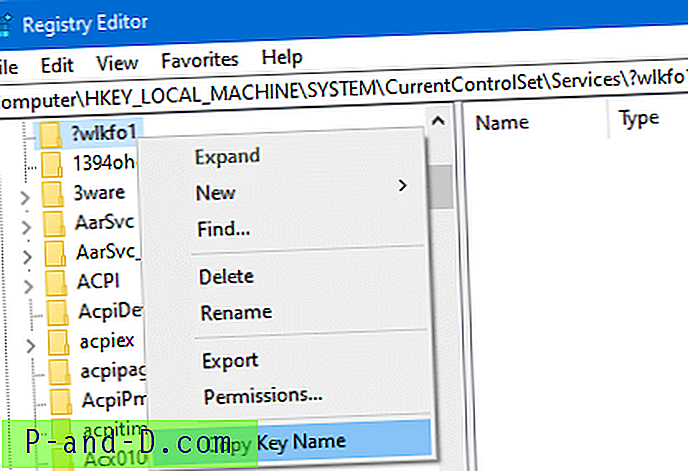
- قم بتشغيل RegASSASIN ( كمسؤول ) والصق مفتاح التسجيل الذي تم نسخه في الخطوة السابقة.
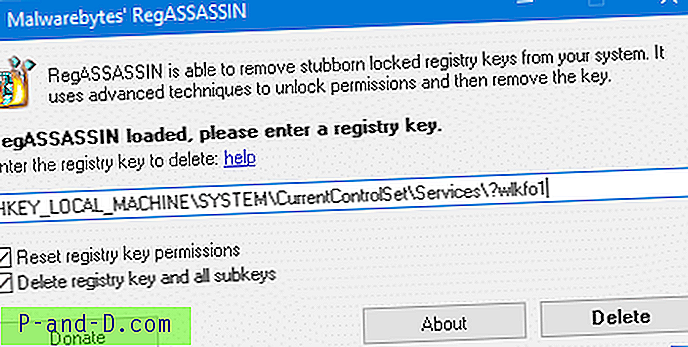
- حدد مربعات الاختيار التالية:
- إعادة تعيين أذونات مفتاح التسجيل
- حذف مفتاح التسجيل وجميع المفاتيح الفرعية
- انقر فوق حذف ، وانقر فوق نعم عند مطالبتك بالتأكيد:
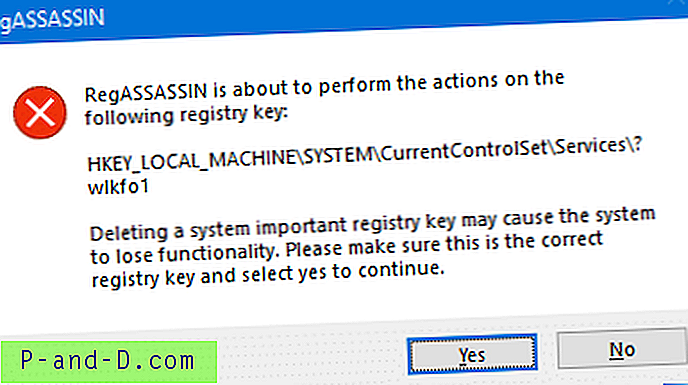
تم الآن حذف مفتاح التسجيل العنيد والذي يتعذر الوصول إليه!
إعادة تعيين أذونات (ACL) مفتاح التسجيل دون حذفه
في حالة فشل تثبيت البرنامج في جهاز الكمبيوتر الخاص بك بسبب عدم وجود أذونات للكتابة إلى مفتاح تسجيل محدد ، يمكنك إعادة تعيين مفتاح التسجيل المقابل (بدون حذف المفتاح) باستخدام RegASSASSIN.
لمجرد إعادة تعيين إذن مفتاح التسجيل / قوائم التحكم بالوصول (ACL) والحفاظ على مفتاح التسجيل ، حدد إعادة تعيين أذونات مفتاح التسجيل وقم بإلغاء تحديد خانة الاختيار حذف مفتاح التسجيل وجميع المفاتيح الفرعية في RegASSASIN ، وانقر فوق حذف
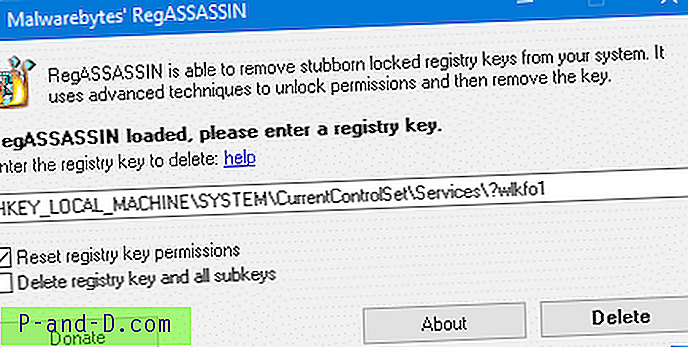
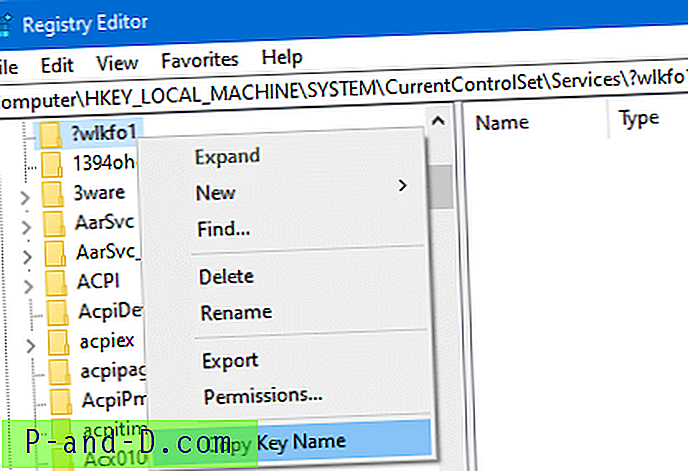
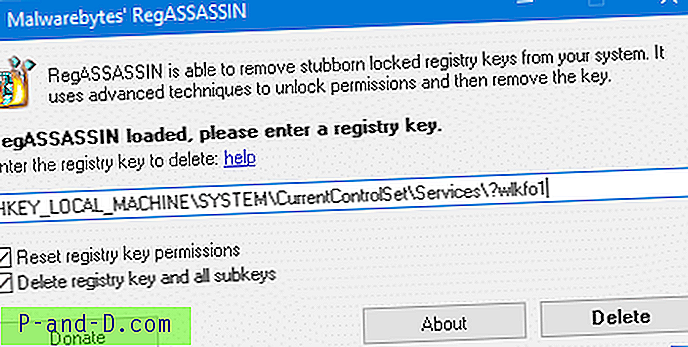
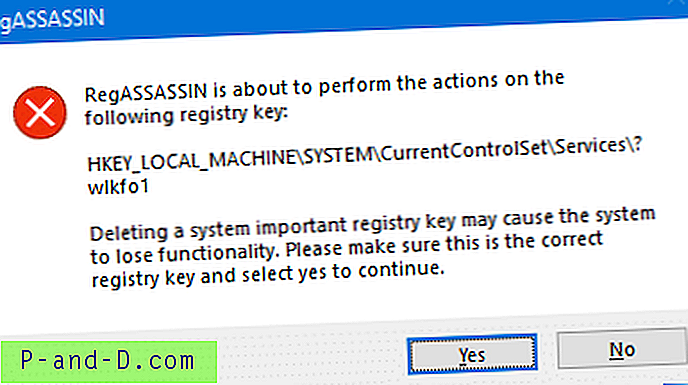



![تم توصيل نقطة اتصال الهواتف المحمولة ولكن لا يوجد اتصال بالإنترنت على Android [4 Solution]](http://p-and-d.com/img/tech-tips/378/mobile-hotspot-connected-no-internet-access-android.png)

